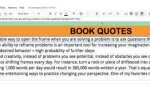Содержание
Когда вам нужно создать форму для вашего бизнеса, важно, чтобы у вас был простой в использовании инструмент. Здесь Google Forms может прийти, чтобы помочь вам. С помощью полезных шаблонов, полезных функций и интуитивно понятного интерфейса вы можете быстро создать и настроить нужную форму.
,
Здесь мы покажем вам, как вы можете использовать Google Forms для обычных деловых процедур.
Использование шаблонов и функций
Google Forms имеет множество функций для создания бизнес-форм. Вы можете быстро начать работу с одним из предложенных шаблонов и отредактировать его в соответствии со своими потребностями. Чтобы получить доступ к параметрам шаблона, войдите в Google Forms и выберите Галерея шаблонов от верхней.
Запрос на работу
Шаблон рабочего запроса содержит основы, необходимые для простого рабочего задания, такие как имя, адрес электронной почты, описание, приоритет и срок выполнения.
Затем вы можете использовать Тип раздел, чтобы отличить рабочую зону. Вы можете сохранить это вопрос с множественным выбором и просто обновите ответы, чтобы приспособить свой бизнес. Например, запрос на работу для отдела информационных технологий может включать в себя опции для программного обеспечения, оборудования и сетевых услуг.
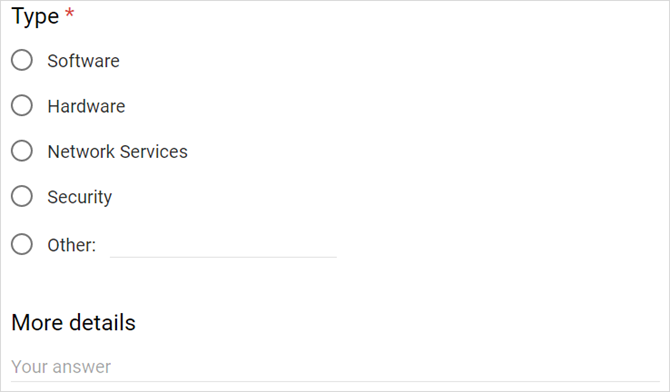
Форма для обратной связи
Шаблон обратной связи с клиентами можно использовать для обратной связи с сотрудниками или обучающими, а также с клиентами с помощью нескольких простых настроек.
Например, вы можете добавить выпадающий список вопросов для сотрудника выбрать отдел, на который направлена его обратная связь. Или для обучения, вы можете включить абзац вопрос так что слушатели могут предложить предложения для следующей сессии.
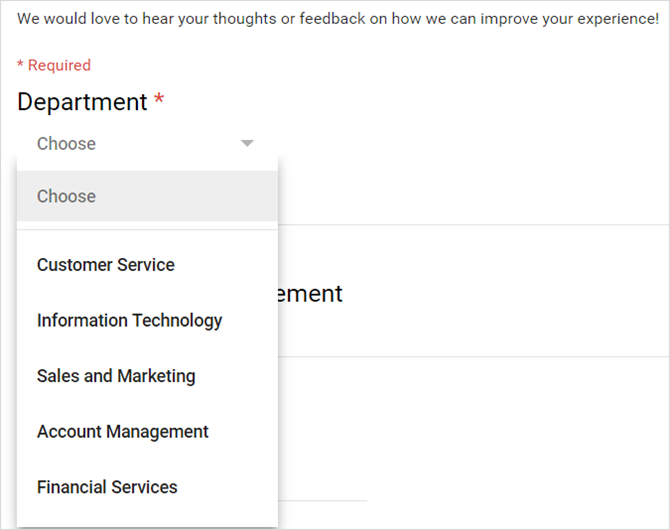
Форма регистрации
Шаблон регистрации событий можно использовать для большинства событий любого типа. Для бизнеса вы можете использовать его для конференции, семинара или тренинга.
Для многодневных мероприятий, таких как конференция, вы можете использовать вопрос о флажке для участников, чтобы выбрать, какие дни они будут посещать. Или для тренировки, слушатели могут выбрать предпочтительный временной интервал.
Шаблон также включает в себя обязательный раздел внизу, где участник должен подтвердить оплату. Вы можете использовать это для платных семинаров или конференций.
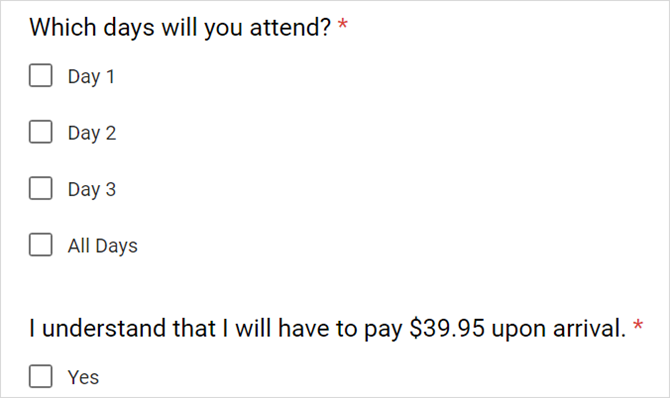
Запрос на выходной
Шаблон запроса времени отключения является удобной формой и может содержать все, что вы хотите, без каких-либо корректировок. Разделы включают в себя имя, дату отпуска, время суток и тип отпуска. Удобный раздел в конце позволяет пользователю написать абзац по причине своего отпуска, если он пожелает.
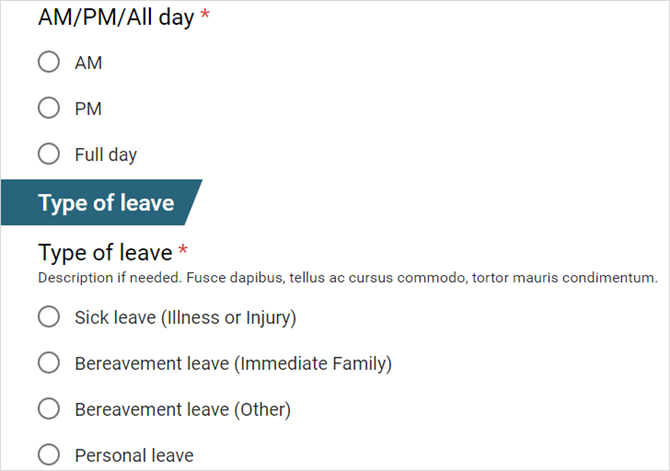
Если вы также хотите получить адрес электронной почты пользователя, вы можете быстро добавить этот вопрос. Просто нажмите на плюс значок, чтобы добавить вопрос, назовите его Адрес электронной почты, и Google Forms автоматически выберет короткий ответ на вопрос Тип для вас. Вы можете сделать это обязательный вопрос сдвинув переключатель внизу.
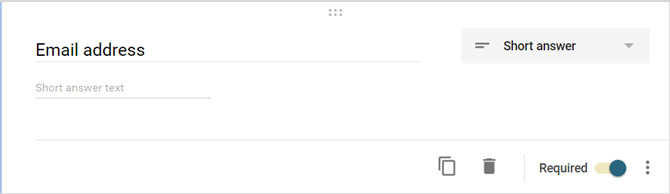
Создание собственной формы
Если вы предпочитаете начинать с нуля с вашей собственной формы, это сделать проще, чем вы думаете. Кроме того, вы можете сохранить свою форму в качестве шаблона и продолжать использовать ее с простыми изменениями по мере необходимости. Сначала перейдите в Google Forms, чтобы открыть форму без названия, нажав пустой шаблон из Галерея шаблонов.
Форма обновления команды
Для получения обновлений от ваших сотрудников или команды вы можете создать форму для получения статусов. Добавьте вопросы для основ, таких как имя и адрес электронной почты, а затем просто настройте свои разделы. Для этого примера мы будем использовать обновление команды проекта.
Вы можете добавить выпадающий вопрос с вариантами, для которых проект, над которым работает член команды. На основе ответа (проекта), который они выбирают, вы можете иметь их перейти к другому разделу формы. Это позволяет вам создавать разделы для задач, специфичных для этого проекта, и пользователь будет автоматически направлен туда.
- Создайте свой вопрос проекта и ответы, нажав на плюс.
- Создайте различные разделы задач, нажав Добавить раздел.
- Назовите разделы и добавьте задачи для каждого проекта.
- Вернитесь к вопросу о проекте, выберите Больше (трехточечный) значок и выберите Перейти в раздел на основе ответа.
- Рядом с каждым ответом нажмите стрела и выберите, к какому разделу должен быть направлен пользователь при выборе этого ответа.
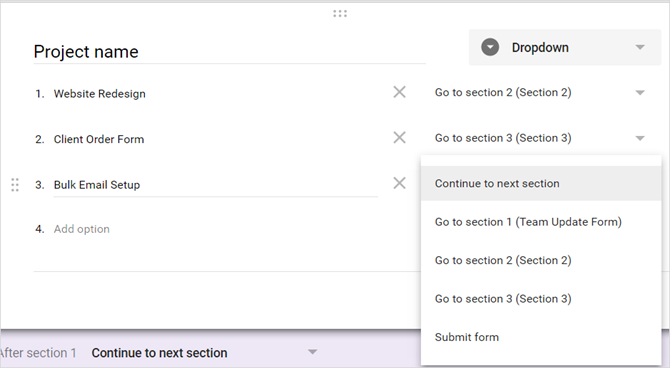
Форма травмы
Создание формы травмы также довольно легко. После того как вы добавите имя и адрес электронной почты, вы можете добавить вопросы о таких вещах, как дата и время травмы, место происшествия и серьезность травмы. Используя вопрос серьезности, вы можете выбрать Линейная шкала вариант вопроса:
- Создайте вопрос серьезности, нажав плюс.
- выберите Линейная шкала из вариантов вопроса.
- Выберите числовая шкала что вы хотели бы использовать из выпадающих списков.
- Войти этикетки для первого и последнего числа в масштабе.
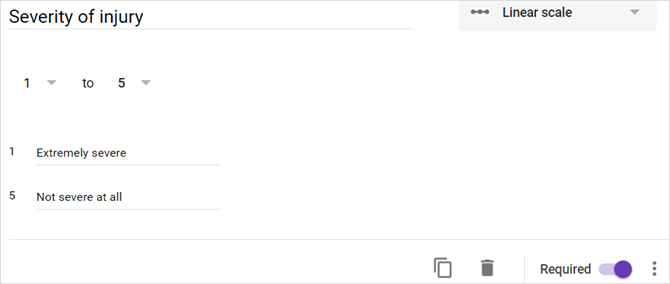
Форма заявки на перевод
Если ваша компания разрешает переводы, будь то в другой город, местное учреждение или отдел, вы можете настроить форму перевода за считанные минуты. Еще раз, включите вопросы для имени и адреса электронной почты, а затем настройте свои разделы и вопросы. Для этого примера мы будем использовать сетка с множественным выбором вопрос:
- Создайте свой вопрос о переводе, нажав плюс.
- выберите Сетка с множественным выбором из вариантов вопроса.
- Добавьте свои ответы для строк и столбцов.
- Выберите Больше (трехточечный) значок и выберите Ограничение до одного ответа на столбец чтобы избежать путаницы.
Постановка вопроса:
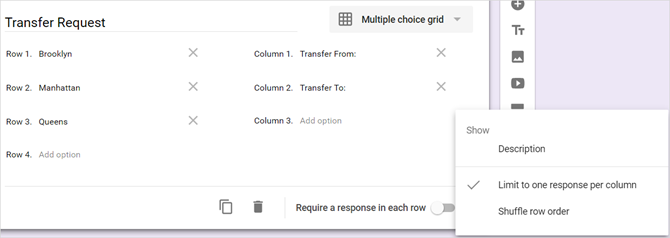
Как будет отображаться вопрос:
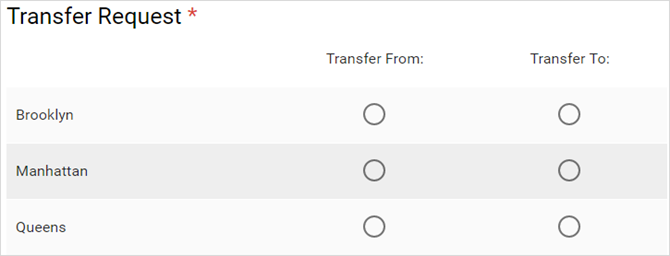
Секреты и уловки
Google Forms предлагает множество функций для вопросов и ответов. Но вы можете воспользоваться еще более полезными опциями
как это:
Повторное использование форм в качестве шаблонов
Откройте форму, нажмите Больше (трехточечный) на верхней панели навигации и выберите Сделать копию. Затем вы можете дать форме собственное имя, выбрать ее папку и поделиться ею с теми же людьми. Это идеально, когда вы хотите использовать свою форму в качестве шаблона.
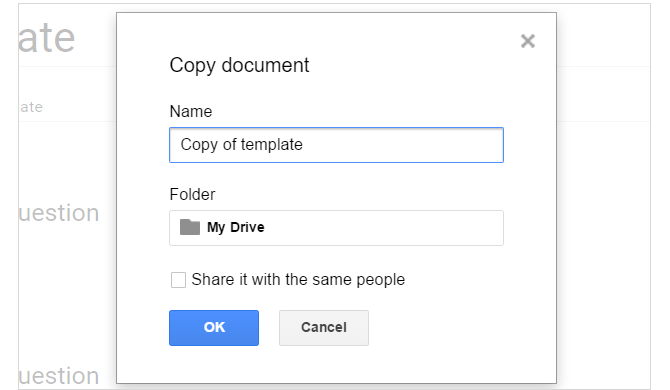
Чтобы изменить форму, просто откройте ее на главном экране Google Forms и при необходимости измените ее.
Добавление проверки данных
Типы вопросов с коротким ответом, абзацем и флажком предлагают возможность проверки данных. Это позволяет вам убедиться, что вы получаете ответы, которые вы хотите.
Например, используя флажок вопроса, вы можете потребовать, чтобы пользователь ввел как минимум два ответа. Или, для вопроса параграфа, вы можете ограничить количество символов ответа.
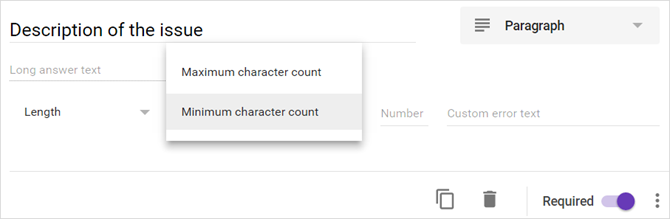
Чтобы использовать эту функцию, выберите Больше (трехточечный) значок в вопросе и выберите Проверка данных. В зависимости от того, какой тип вопроса вы используете, вы увидите параметры вашего параметра. Просто заполните поля и введите свое сообщение об ошибке, если хотите.
Настройка внешнего вида
Google Forms предлагает выбор тем, которые вы можете использовать, чтобы сделать ваши формы более привлекательными. Просто нажмите на палитра значок в верхней части навигации, выберите образ значок и просматривать по категориям. Вы также можете загрузить свою фотографию или открыть текущий альбом.
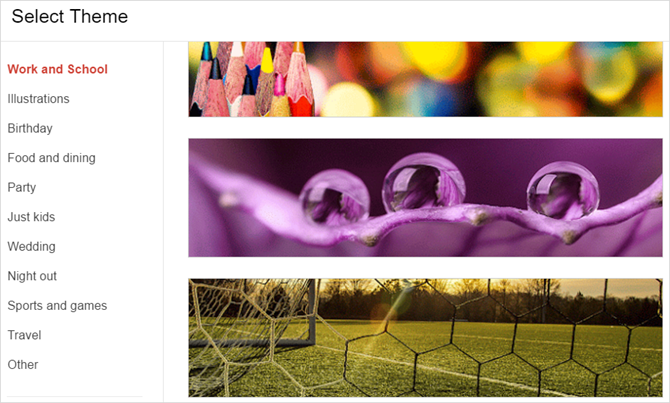
Наряду с общей темой для вашей формы, вы можете включить фотографии и видео YouTube в свои вопросы. Фотографии удобны, если вы хотите добавить логотип вашей компании или изображение вашего здания. Видео делают отличные дополнения для учебников или учебных клипов.
Просто нажмите либо образ или же видео справа от вопроса и сделайте свой выбор в открывшемся окне.
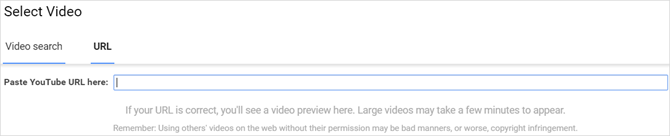
Дополнительные опции для бизнеса
Очевидно, что цель Google Forms заключается в создании форм. Тем не менее, вы можете сделать еще один шаг для вашего бизнеса. Вот только несколько идей:
Создать викторину
Может быть, вы хотели бы провести тренинг сотрудников с проверкой знаний. Google Forms позволяет превратить форму в тест
без труда.
Откройте форму, нажмите шестерня значок в верхней части навигации и выберите Викторины в открывшемся окне. Переместите ползунок рядом с Сделайте это викториной. Затем вы можете просмотреть и настроить параметры оценки и то, что видит респондент.
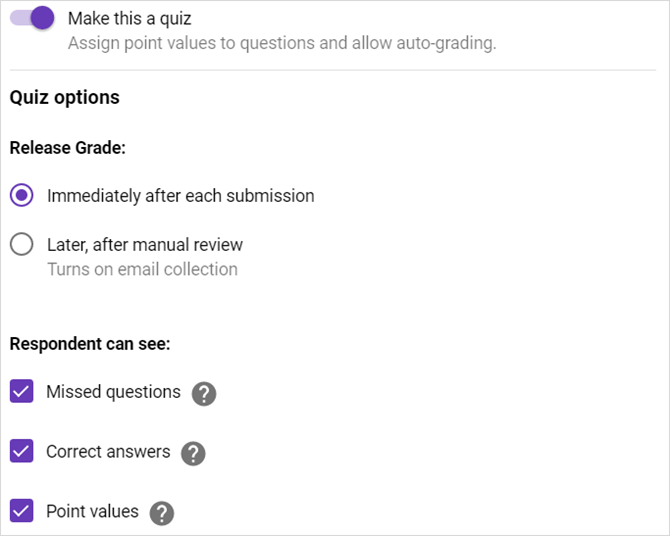
Делайте больше с дополнениями
Google Forms предлагает множество дополнений, которые могут быть полезны. Вы можете получать уведомления по электронной почте для своих форм, создавать динамические поля для своих вопросов и отправлять их в Бизнес-тусовки.
Надстройки, такие как AppSheet, позволяют создавать мобильное приложение на основе вашей формы. Кроме того, инструмент bkper позволяет вам использовать формы для записи данных в ваших финансовых книгах, таких как доходы и расходы.
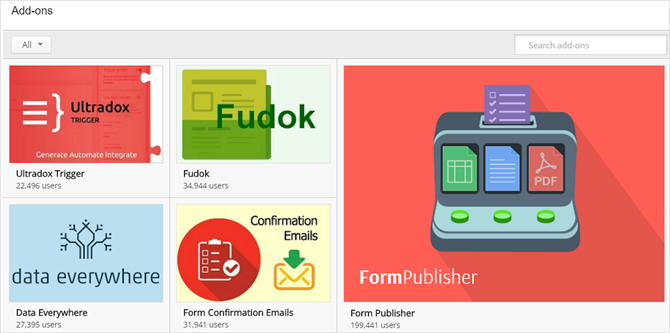
Чтобы просмотреть параметры дополнения, откройте форму, нажмите Больше (трехточечный) на верхней панели навигации и выберите Дополнения.
Дизайн рабочего процесса
Возможно, вы не рассматривали Google Forms как инструмент рабочего процесса, но он может быть весьма полезен в этом аспекте. Например, вы можете создать процесс, который позволит вам получать данные, документировать их и сообщать о них.
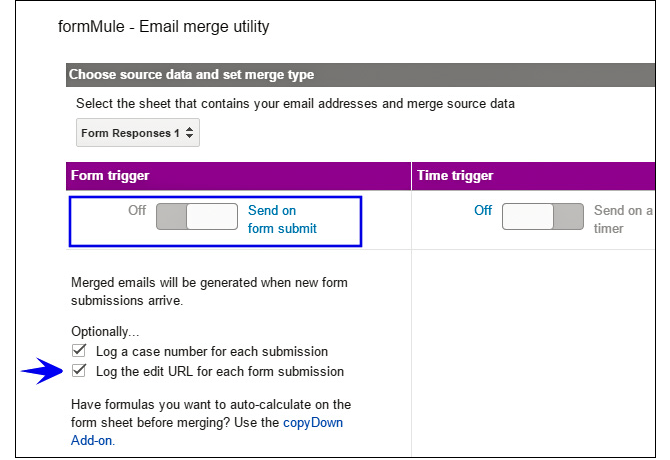
Вы можете создавать свою форму, использовать логику ввода, включать дополнения и легко делиться своей формой. Для подробного объяснения проектирования рабочего процесса, прочитайте эту углубленную статью от Уилла Конвея
,
Вы пробовали Google Forms для бизнеса?
Google Forms — это интуитивно понятный инструмент
для создания бизнес-форм. А благодаря своей гибкости, возможностям обмена и шаблонам создание и отправка форм могут быть выполнены за считанные минуты.
Вы уже пробовали Google Forms для своего бизнеса? Если да, то какая ваша любимая функция?
Изображение предоставлено: Aysezgicmeli через Shutterstock.com